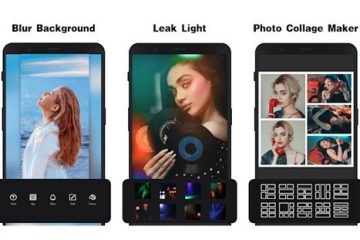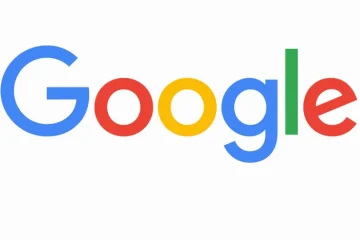A tökéletes profilkép prioritást élvez a közösségi hálózatokban és az azonnali üzenetküldő alkalmazásokban. Míg a legtöbb közösségi oldal automatikusan levágja a képeket, hogy azok profilképként jelenjenek meg, mi a teendő, ha egy képet körbe szeretne vágni más célból?
Lehet, hogy egy képet körbe szeretne vágni. különböző okok miatt. nElőször is, egy körbe vágott kép általában tetszetősnek tűnik, és felhívhatja a néző figyelmét.
Sőt, megosztás előtt érdemes körbe vágni egy képet, hogy esztétikai megjelenést adjon. Bármi is legyen az ok, nagyon egyszerű a képet körbe vágni Windows rendszeren.
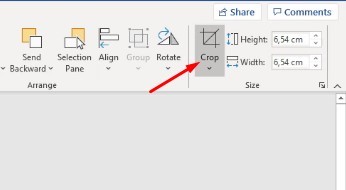
Kép körbevágása számítógépen >
Ezért, ha egy képet körbe szeretne vágni Windows rendszeren, folytassa az útmutató elolvasását. Az alábbiakban megosztottunk néhány egyszerű módszert, amelyek segítenek körbe vágni egy képet. Kezdjük.
1. Kép körbevágása a Wordben
Mivel mindannyiunkra telepítve van a Microsoft Office programcsomag alkalmazás, használhatjuk a kép kör alakúra vágására. Íme, hogyan vághat körbe egy képet a Wordben.
1. Nyisson meg egy Microsoft Word dokumentumot, és kattintson a Képek lehetőségre.
2. Szúrja be a kivágni kívánt képet egy körbe.
3. Ezután válassza ki a’Vágás‘funkciót a jobb felső sarokban, majd válassza a’Vágás alakra‘
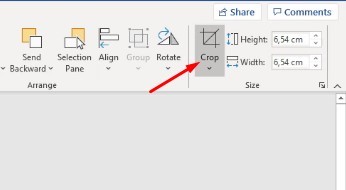
4. Most látni fogja az összes rendelkezésre álló alakzatkészletet. Válassza ki a Kört, amely az Alapformák alatt érhető el.
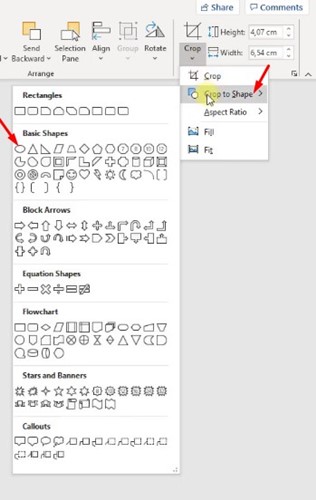
5. Ezzel azonnal körbe vágja a képet. A sarkok húzásával módosíthatja a kép méretét.
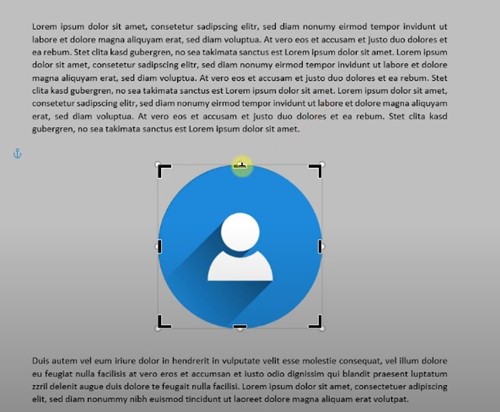
Ennyi! Ilyen egyszerű a kép körbevágása a Wordben.
2. Kép körbevágása a Photoscape segítségével
A PhotoScape az egyik legjobb és legkönnyebb képszerkesztő eszköz, amely PC-n elérhető. Használhatja a kép körbevágására Windows rendszeren. Ehhez kövesse az alább megosztott egyszerű lépéseket.
1. Először töltse le és telepítse a PhotoScape alkalmazást a számítógépére.
2. A telepítés után nyissa meg a PhotoScape alkalmazást, és kattintson a Szerkesztő elemre.
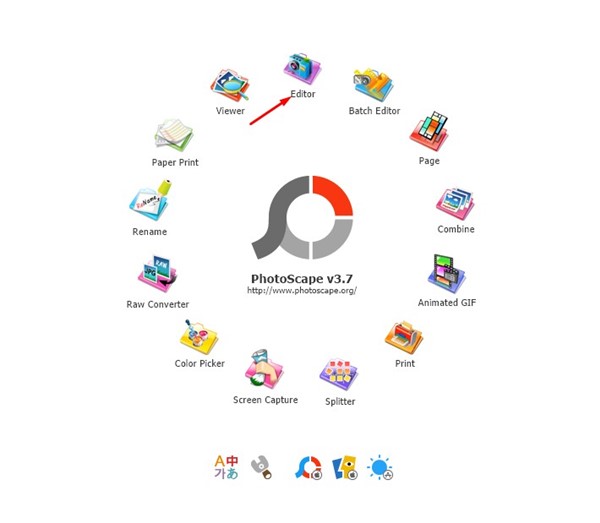
3. Válassza ki a képet, amelyet körbe szeretne vágni.
4. Ezután váltson a Körbevágás eszközre.
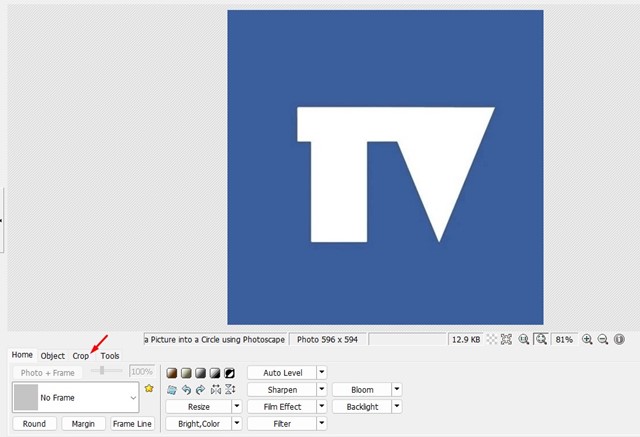
5. A Vágásnál jelölje be a”Kerek kép kivágása“lehetőséget.
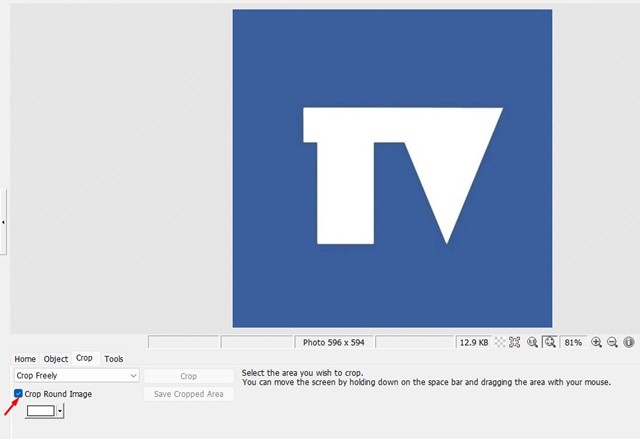
6. Most rajzolja le a képen azt a területet, amelyet körbe szeretne vágni.
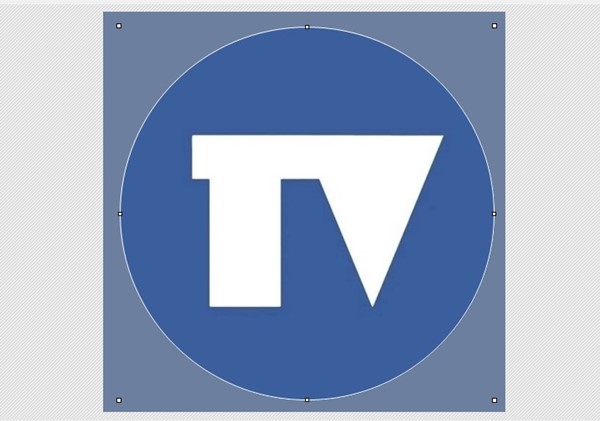
7. A módosítások elvégzése után kattintson a Vágás gombra.
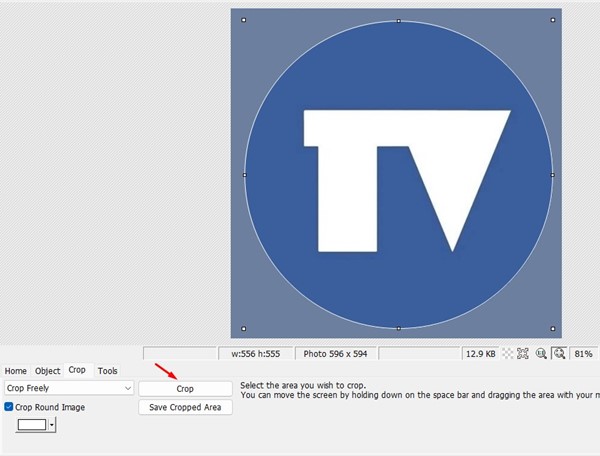
8. Ha elkészült, mentse a kivágott képet a számítógépére.
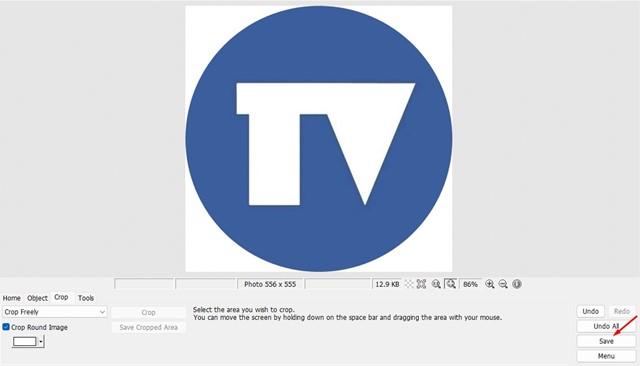
Ennyi! Így vághat körbe egy képet a PhotoScape segítségével. Az eszköz teljesen ingyenesen használható, és számos funkcióval rendelkezik a fotószerkesztéshez.
3. Kép körbevágása a Photoshopban
Lehet, hogy a Photoshop nem mindenkinek való, mert bonyolult a használata, de minden képszerkesztő funkcióval és eszközzel rendelkezik, amire szüksége lehet.
A PhotoShopban egyszerűen körbe vághatja a képet. A következőképpen teheti meg.
1. Nyissa meg a PhotoShop alkalmazást a számítógépén, és helyezze be a kivágni kívánt képet.
2. Most válassza ki azElliptical Marque Tool eszközt a jobb oldali menüsorban.
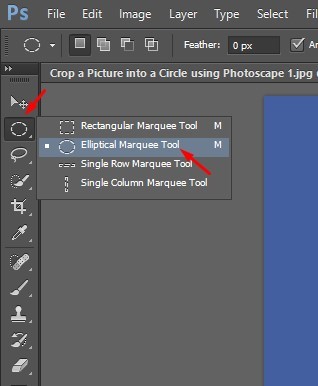
3. Rajzolja le a részt az Elliptical Marque eszközzel a kivágni kívánt képre.
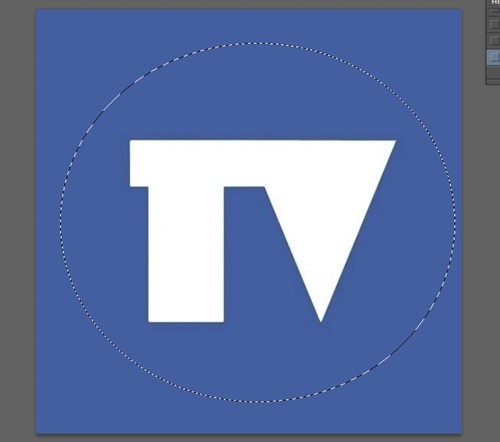
4. Ha végzett, kattintson a jobb alsó sarokban találhatóMaszk hozzáadása gombra.
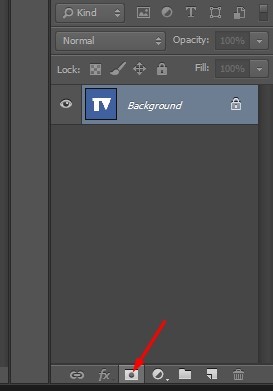
5. Ezután válassza ki az imént létrehozott új rétegmaszkot.
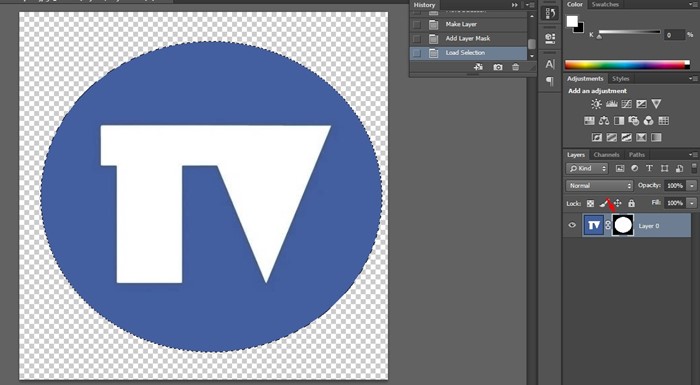
6. Miután kiválasztotta, kattintson a Kép eszközre, és válassza a’Crop‘
7. Ezzel körbe vágja a képet.
8. A kivágott kép mentéséhez kattintson a Fájl > Mentés másként lehetőségre.
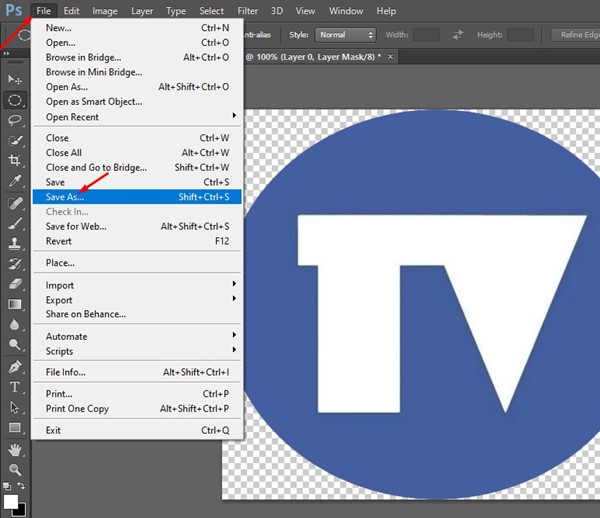
Ennyi! Így vághat körbe egy képet az Adobe Photoshop segítségével.
4. Vágjon körbe egy képet a Fotor Photo Editor segítségével
A Fotor Photo Editor egy ingyenes internetes eszköz, amely lehetővé teszi a képek szerkesztését. Ingyenes és prémium csomagokkal rendelkezik, de a fotókivágás funkció elérhető az ingyenes verzióban. Így vághat körbe egy képet a Fotor Photo Editor segítségével.
1. Nyissa meg kedvenc webböngészőjét, és keresse fel a fotor.com webhelyet.
2. Amikor megnyílik a webhely, kattintson aKép megnyitása gombra, és válassza ki a kivágni kívánt képet.
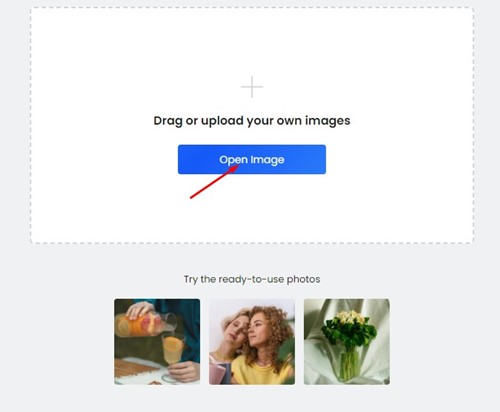
3. Bontsa ki a Vágás eszközt a bal oldalon, és válassza a „Kör” lehetőséget.
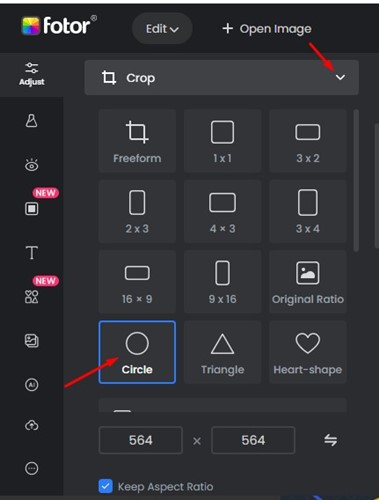
4. Most jelölje ki a képnek azt a részét, amelyet ki szeretne vágni.
5. Kattintson az’Alkalmaz‘gombra a kép kivágásához.
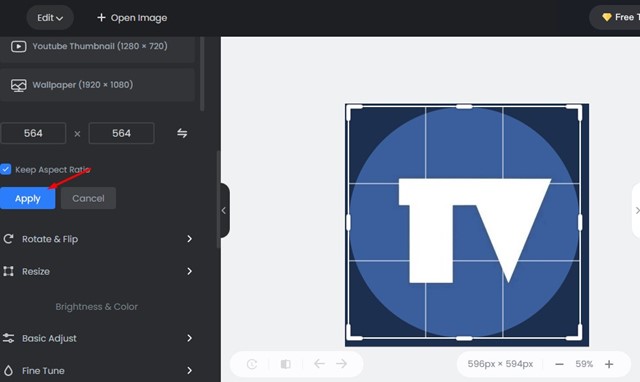
6. Miután a képet körbe vágta, kattintson a tetején található”Letöltés“gombra, hogy letöltse a számítógépére.
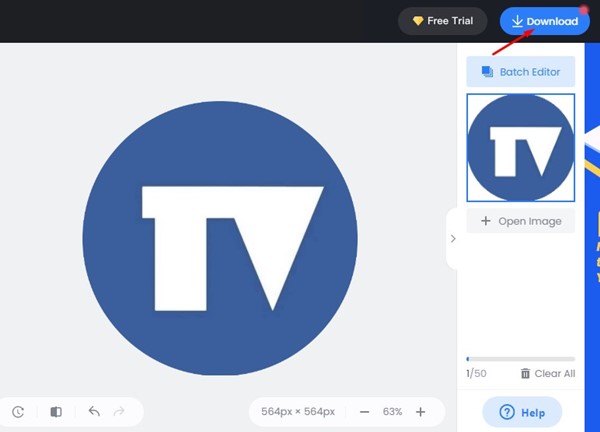
Ennyi! Így egyszerűen körbe lehet vágni egy képet a Fotor Photo Editor segítségével.
Olvassa el ezt is: Hogyan helyezhet el két képet egymás mellé a Windows rendszeren
Íme tehát néhány legjobb módjai körbe vágni a képet a számítógépen. A Fotor fotószerkesztő módszer akkor is működik, ha Mac-et, Androidot vagy iPhone-t használ, mert webböngészőn fut. Ha további segítségre van szüksége egy kép körbevágásához, tudassa velünk a megjegyzésekben. Továbbá, ha a cikk segített Önnek, feltétlenül ossza meg barátaival.